
ZapCommerce – Catálogo de produtos
No ZapCommerce, é possível realizar o cadastro de Catálogos de Produtos, com o objetivo de compartilhar vitrines, conforme o perfil de cada consumidor ou até mesmo, compartilhar vitrines com produtos específicos por datas comemorativas (ex. Dia das Mães, dia dos Pais etc). Confira o passo-a-passo abaixo:
Acesse a ferramenta “Catálogo de Produtos”.
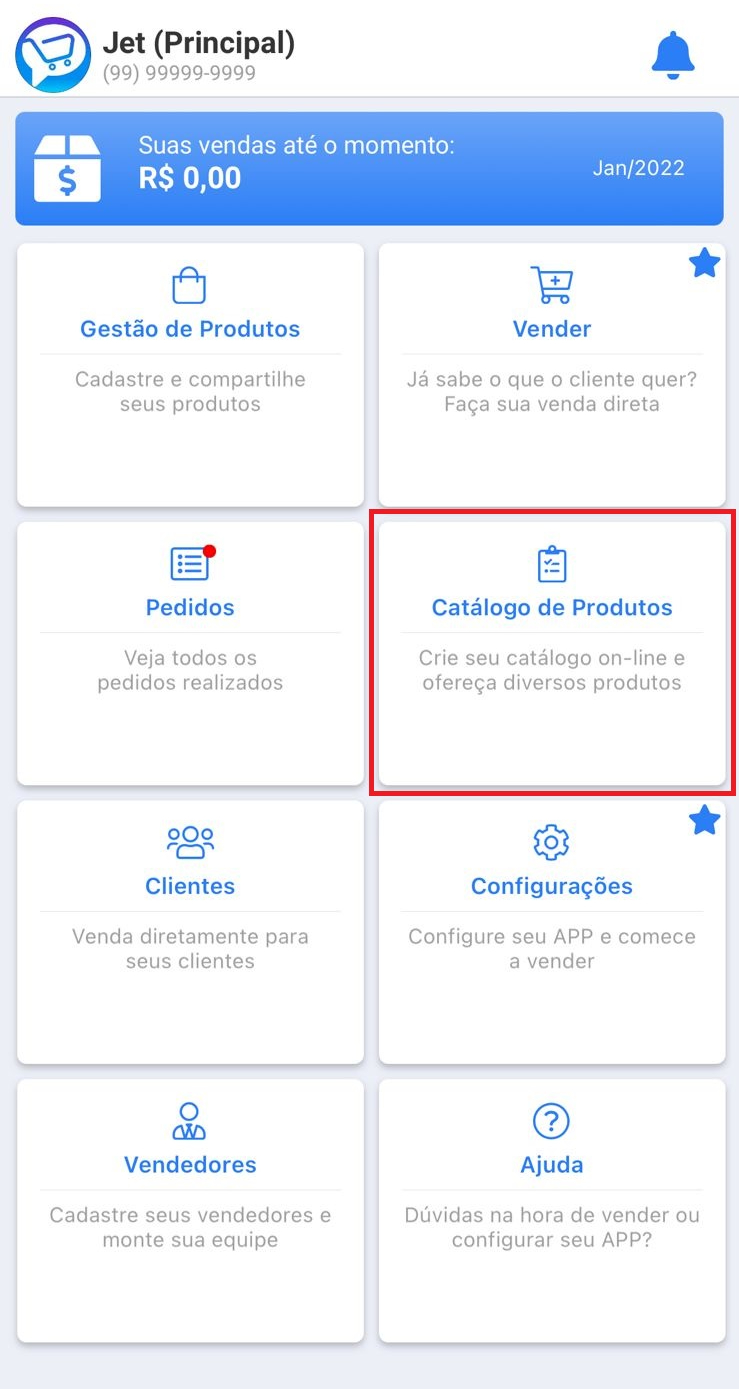
Para criar um novo catálogo, clique no ícone “+” e configure as seguintes informações:
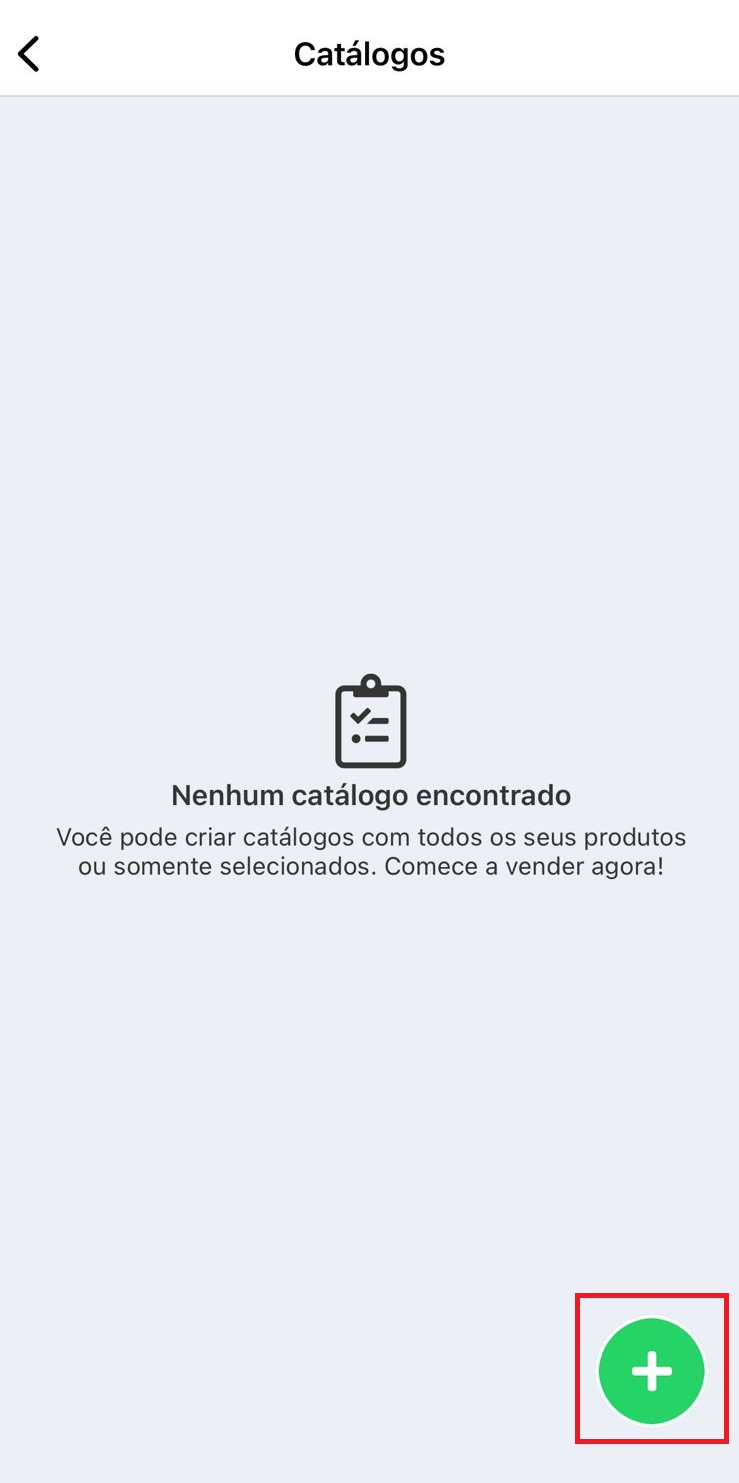
1 – Nome do catálogo: campo para inserir o nome do catálogo.
2 – Validade: campo opcional para inserir o período de validade do catálogo que está sendo criado.
3 – Seleção de produtos: campo onde deverá ser selecionado os produtos participantes do catálogo, entre as opções: selecionar todos os produtos, selecionar por categorias ou escolher produtos (individualmente).
4 – Ordenação de produtos: campo opcional onde você poderá escolher a ordenação padrão de seus produtos para este catálogo, entre as opções Valor ou Nome.
5 – Catálogo: campo para definir se o catálogo criado estará ativo ou desativado.
6 – Salvar: botão para salvar as parametrizações realizadas.
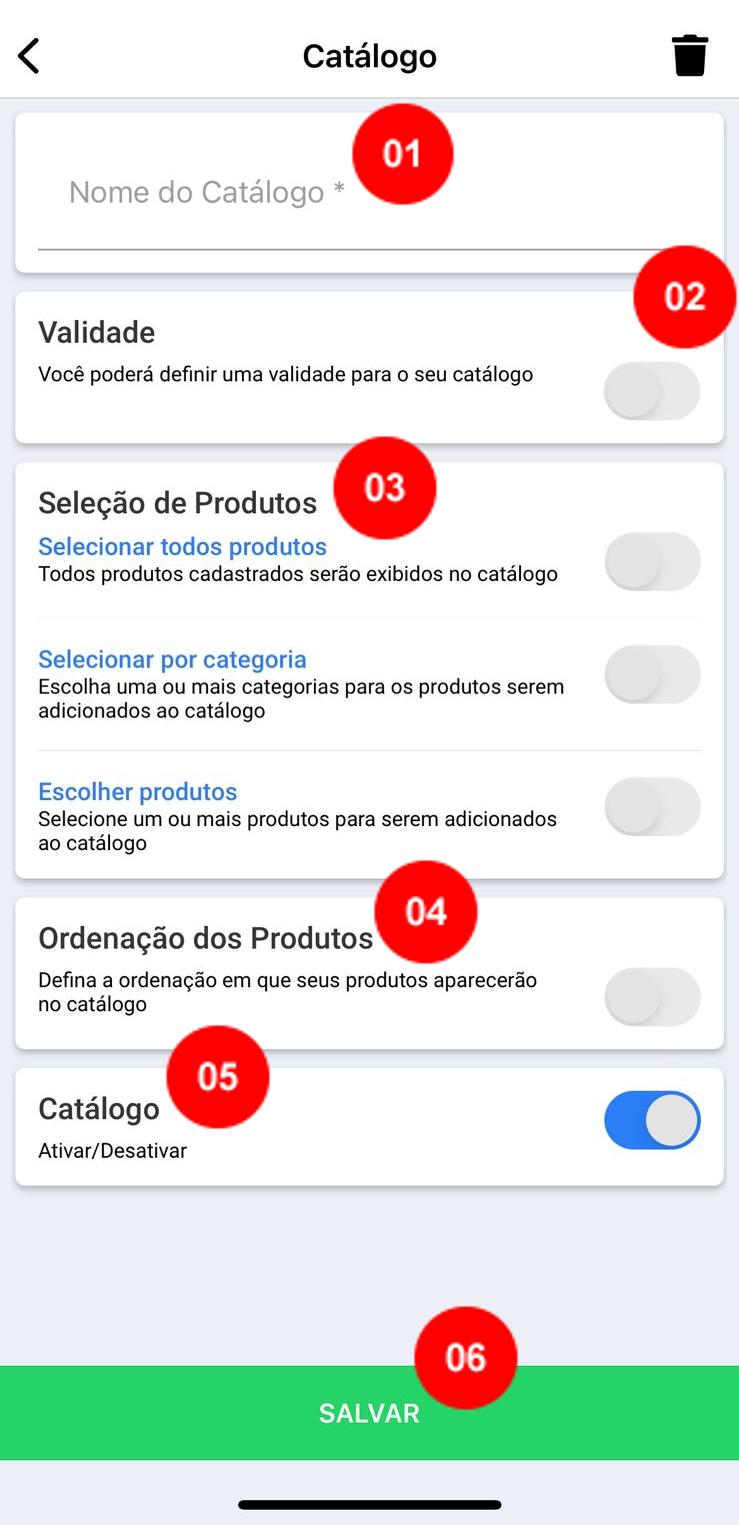
Após o seu catálogo estar criado, você poderá compartilhar o mesmo clicando no item 1 (compartilhar) da imagem abaixo:
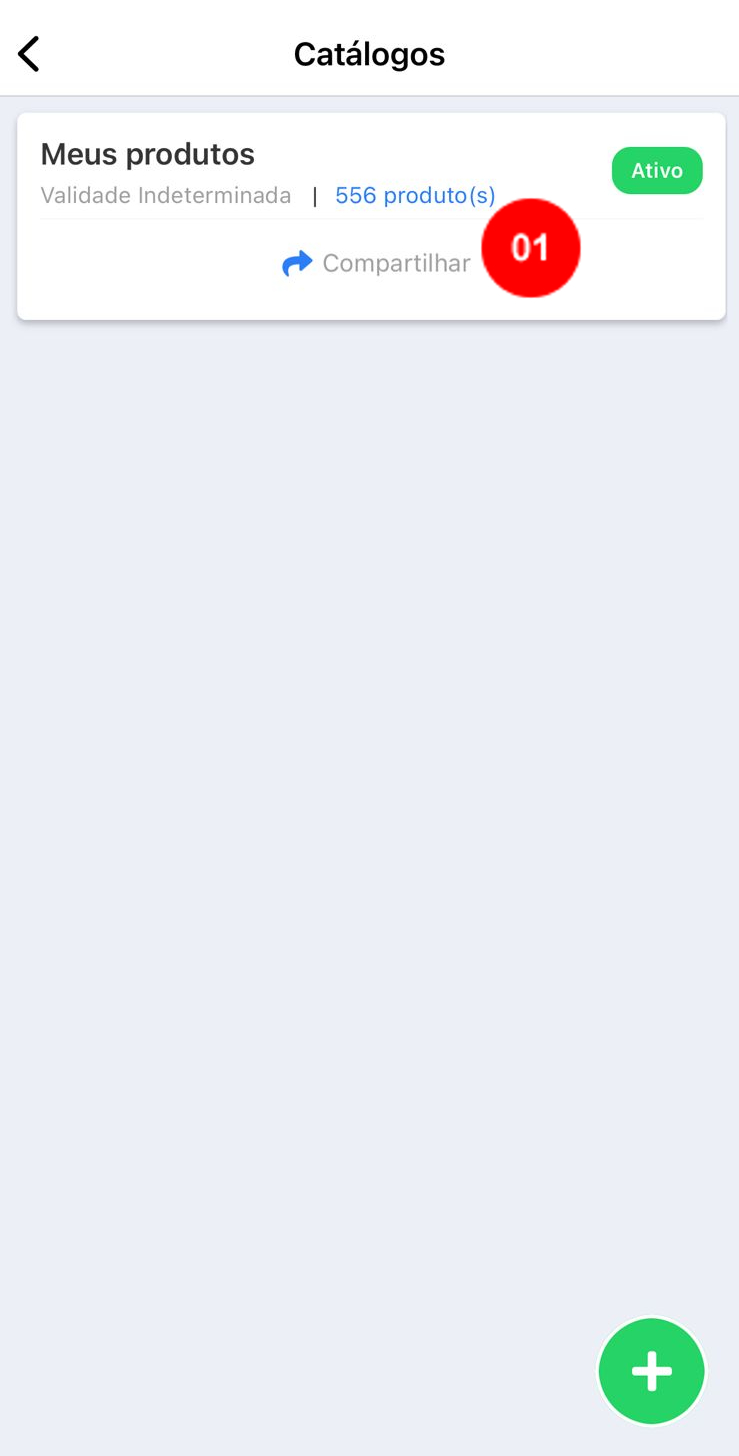
Após clicar no botão Compartilhar, irá aparecer as opções de compartilhamento em seu aparelho. Confira um exemplo abaixo:
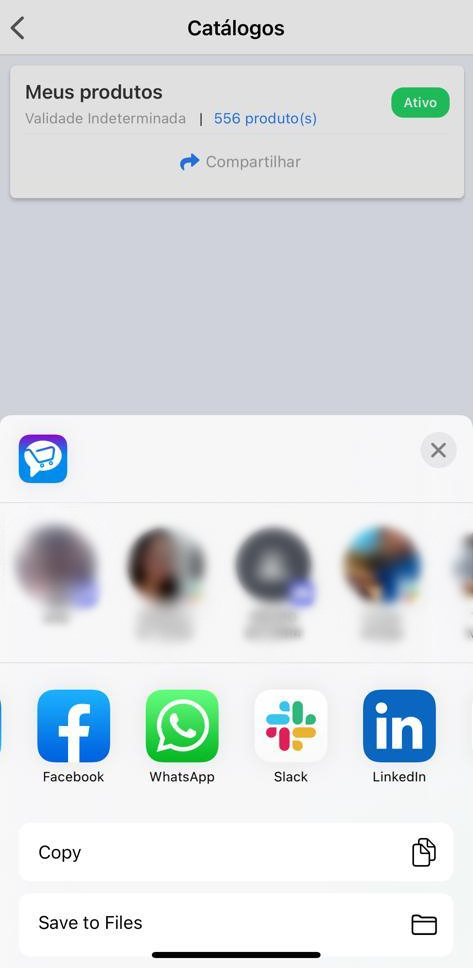
Lembrando que, o seu consumidor não precisará ter o ZapCommerce instalado em seu aparelho pois, o acesso ao catálogo, produtos e pedidos é realizado através do navegador (Exemplo: Google Chrome).
Ao acessar o catálogo, o seu consumidor terá a seguinte visão:
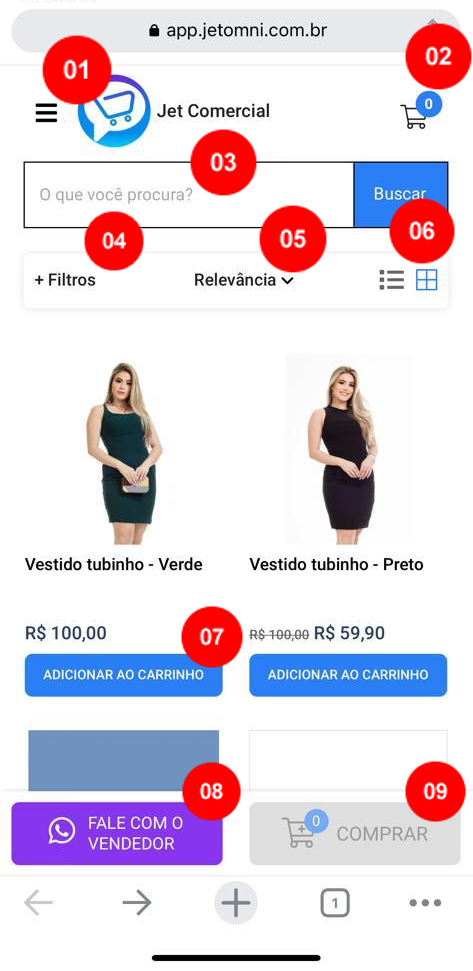
1 – Menu: opção de selecionar produtos
2 – Carrinho: botão que permite visualizar os produtos adicionados ao carrinho.
3 – Busca de produtos: campo que permite buscar o produto desejado a partir de seu nome
4 – Filtros: opção de filtrar os produtos do catálogo a partir de suas variações.
5 – Relevância: opção de aplicar uma relevância, entre as opções por Nome ou Valor.
6 – Forma de exibição: opção de escolher a forma de exibição dos produtos, entre as opções Lista ou Grade.
7 – Adicionar ao carrinho: opção de adicionar o produto desejado no carrinho.
8 – Fale com o vendedor: opção de falar com o vendedor.
Observação: ao clicar em FALE COM O VENDEDOR, o consumidor será direcionado para o WhatsApp no número do vendedor que compartilhou o link do catálogo.
9 – Comprar: após adicionar os produtos no carrinho, o consumidor irá clicar em COMPRAR e seguir com seu processo de compra sem a necessidade do vendedor criar um pedido.
